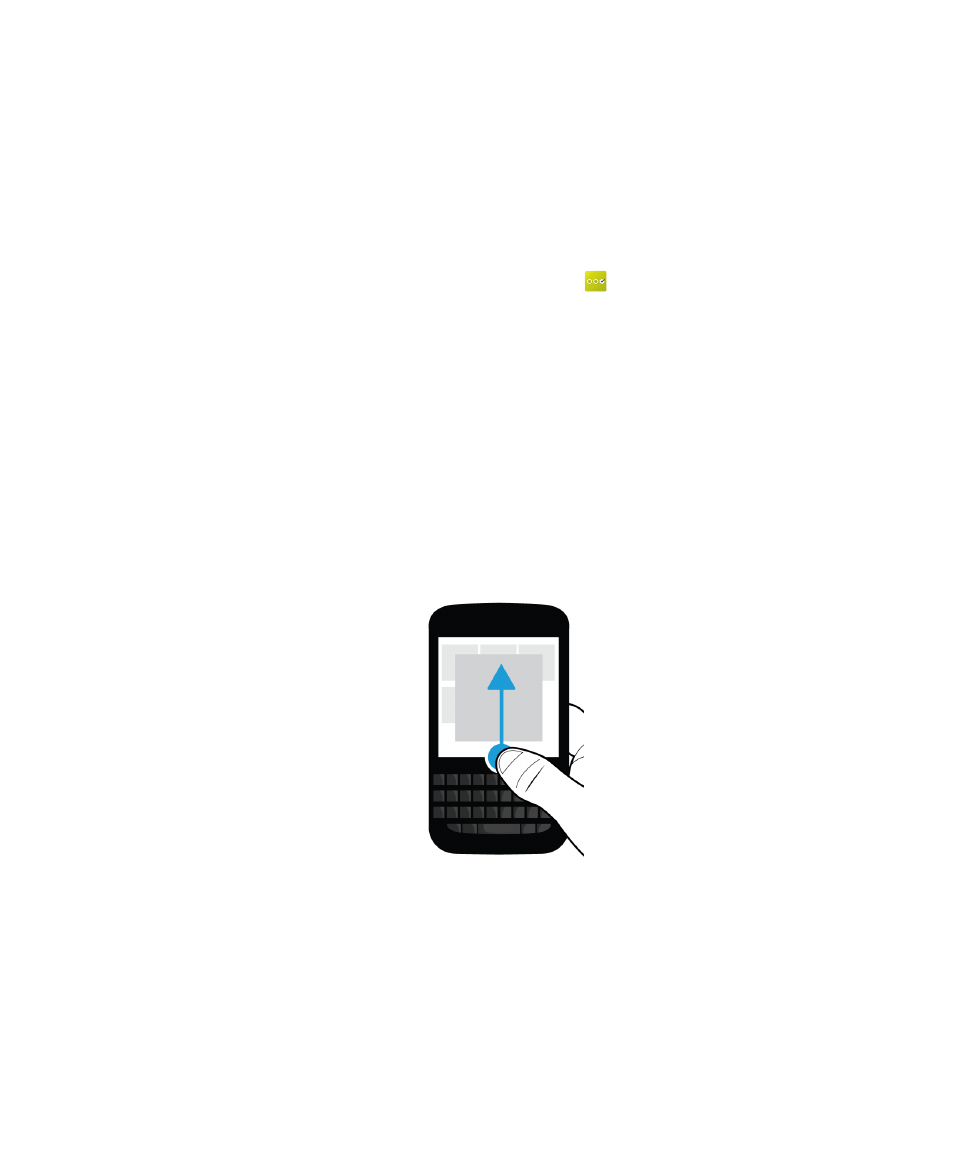
Verwenden von Gesten
Nehmen Sie sich einen Moment Zeit, um die Touchscreen-Gesten zur Navigation auf dem BlackBerry-Gerät anzusehen.
Navigieren auf der Startseite
Machen Sie sich mithilfe der folgenden Gesten mit dem Startbildschirm vertraut.
1.
Sie können jederzeit zum Startbildschirm zurückkehren, indem Sie vom unteren Bildschirmrand nach oben
streichen.
2.
Sie können Ihre Nachrichten im BlackBerry Hub anzeigen, indem Sie mit dem Finger von links nach rechts
streichen.
Benutzerhandbuch
Einrichtung und Grundlagen
22

3.
Sie können die (gegebenenfalls) geöffneten Apps anzeigen, indem Sie mit dem Finger von rechts nach links
streichen. Um alle Apps anzuzeigen, streichen Sie mit dem Finger weiter von rechts nach links.
Kurzer Blick auf den BlackBerry Hub
Zum Anzeigen Ihrer Nachrichten können Sie den BlackBerry Hub von einer beliebigen Stelle des BlackBerry-Geräts
einblenden bzw. öffnen.
Streichen Sie mit dem Finger vom unteren Bildschirmbereich aus nach oben rechts.
Benutzerhandbuch
Einrichtung und Grundlagen
23
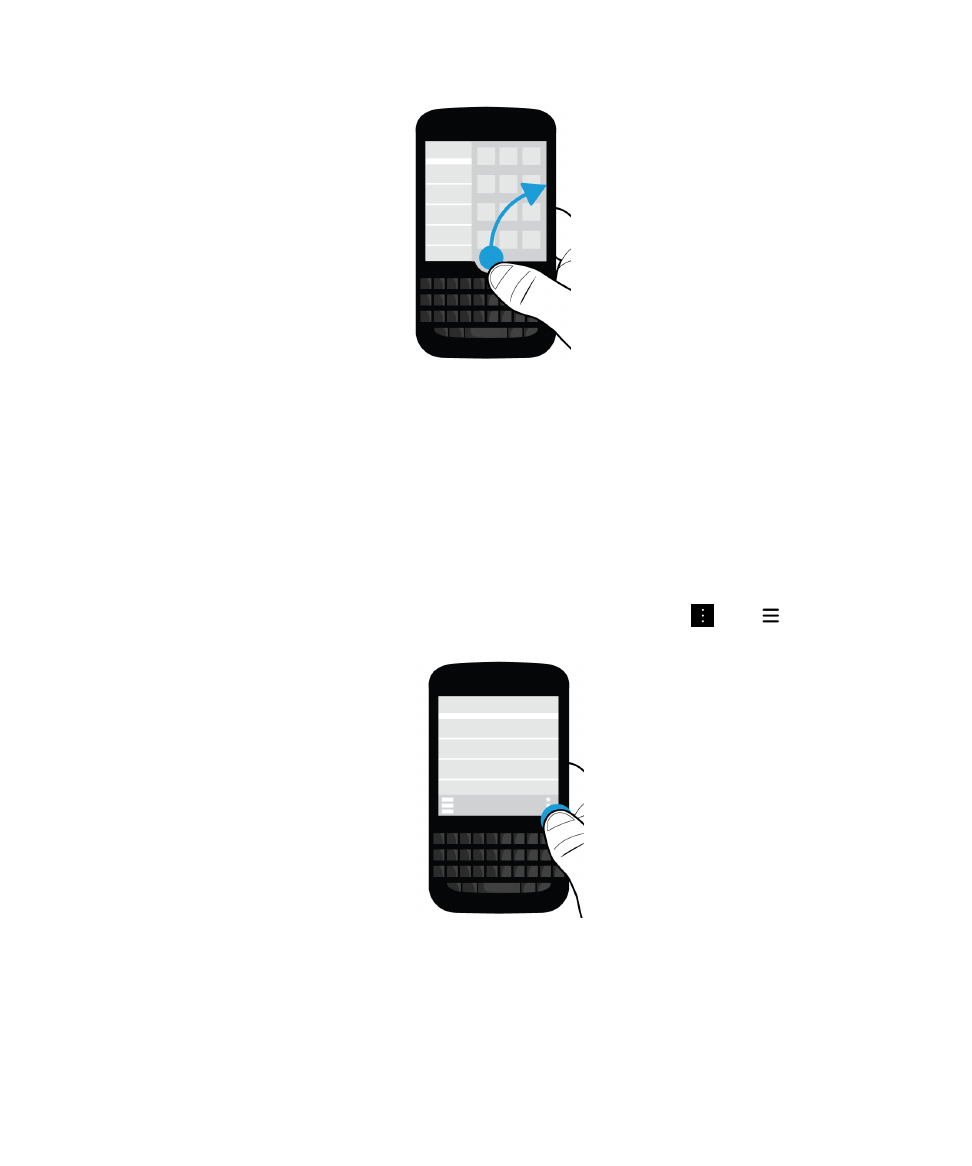
Hinweis: Halten Sie Ihren Finger auf dem Bildschirm, während Sie den BlackBerry Hub anzeigen. Um zur vorherigen
Aktion zurückzukehren, streichen Sie mit dem Finger wieder nach unten.
Anzeigen der Menüs
In den Menüs stehen Funktionen und Optionen sowie eine Hilfe bereit.
Führen Sie eine der folgenden Aktionen aus:
• Um weitere Aktionen zu sehen, die Sie in einer App durchführen können, tippen Sie auf
oder
.
• Um weitere Aktionen für ein bestimmtes Element (z. B. Musiktitel oder Bild) anzuzeigen, berühren und halten Sie das
Element.
Hinweis: Um die Namen der Symbole auf der rechten Seite des Bildschirms anzuzeigen, berühren und halten Sie das
Symbol. Streichen Sie mit dem Finger vom Symbol weg, um es nicht versehentlich auszuwählen.
Benutzerhandbuch
Einrichtung und Grundlagen
24
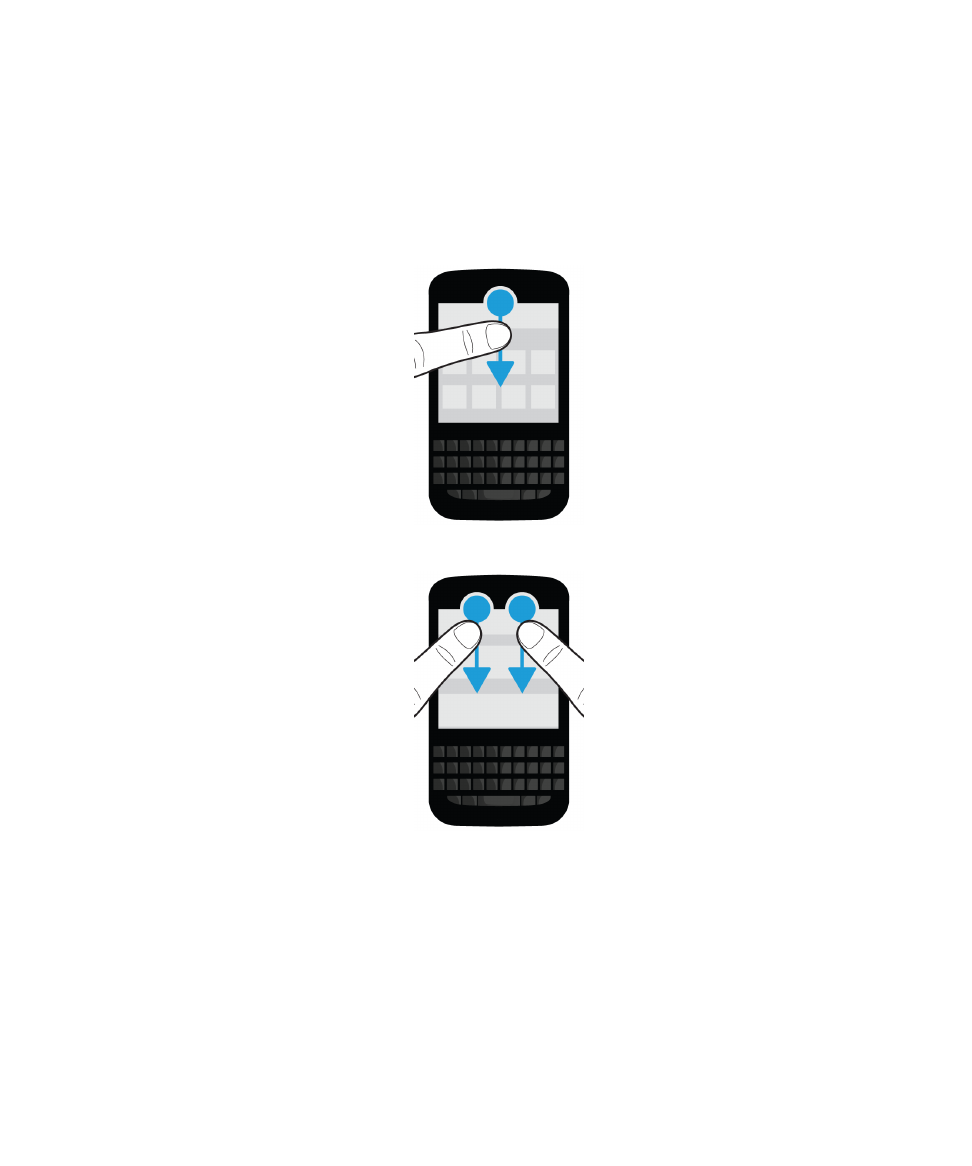
• Um die Einstellungen und die Hilfe für eine App aufzurufen, streichen Sie mit dem Finger vom oberen
Bildschirmbereich aus nach unten.
• Um Einstellungen für das Gerät zu finden, streichen Sie auf dem Startbildschirm vom oberen Bildschirmbereich nach
unten.
Hinweis: Die Geräteeinstellungen in einer App können Sie aufrufen, indem Sie mit zwei Fingern vom oberen
Bildschirmrand nach unten streichen.
Scrollen und Wechseln zwischen Elementen
Streichen Sie mit Ihrem Finger, um durch eine Liste oder Webseite zu scrollen oder zwischen Bildern hin- und
herzuwechseln.
Führen Sie eine der folgenden Aktionen aus:
• Streichen Sie zum Scrollen mit Ihrem Finger nach oben und unten.
Benutzerhandbuch
Einrichtung und Grundlagen
25
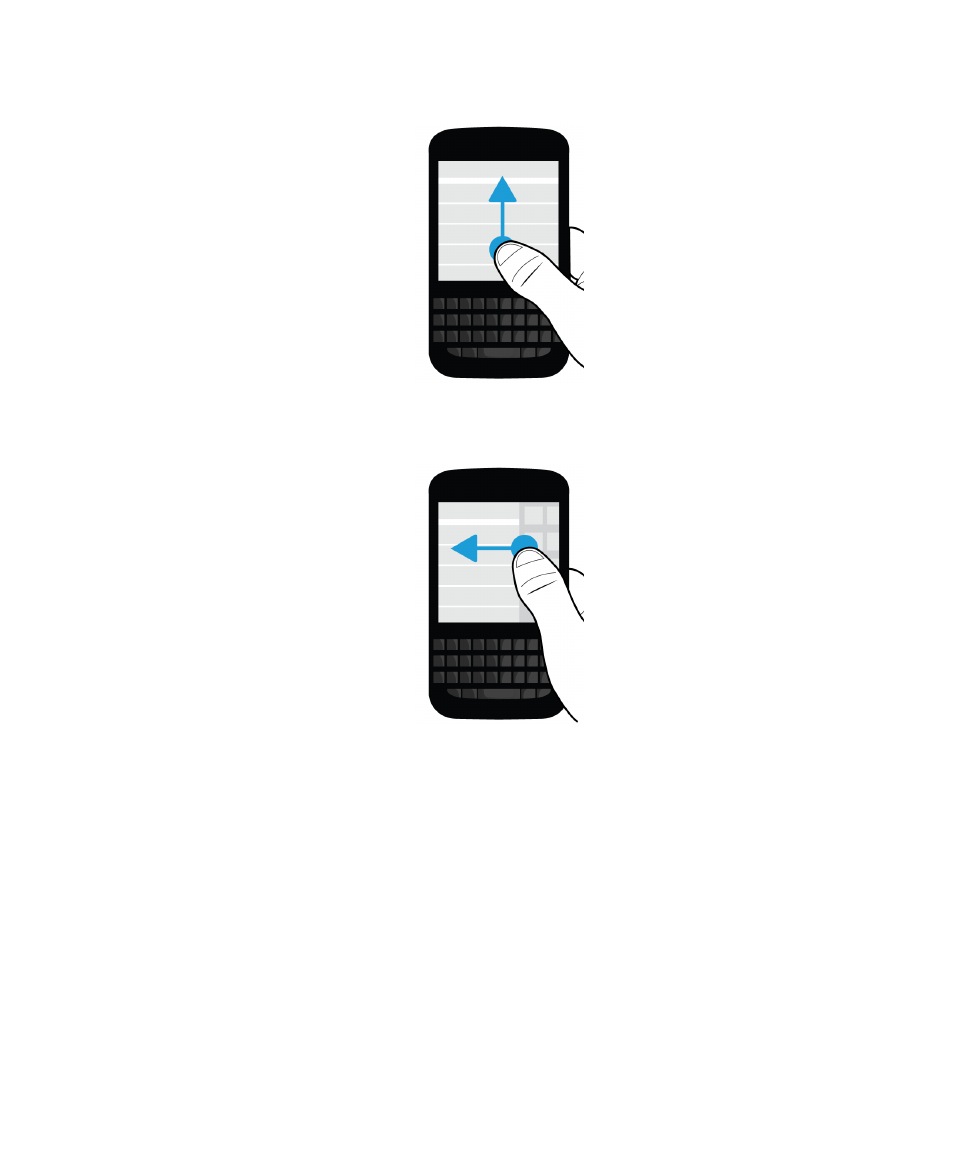
• Streichen Sie mit Ihrem Finger nach links und rechts, um zwischen dem BlackBerry Hub und den Apps zu wechseln.
Verwenden eines Schiebereglers
Wenn ein Schieberegler auf Ihrem Bildschirm angezeigt wird, können Sie ihn verwenden, um den Fortschritt einer Audio-
oder Videodatei anzuzeigen oder durch mehrere Seiten zu scrollen, z. B. durch die Seiten eines E-Books.
Ziehen Sie den Schieberegler am Verschiebepunkt.
Benutzerhandbuch
Einrichtung und Grundlagen
26
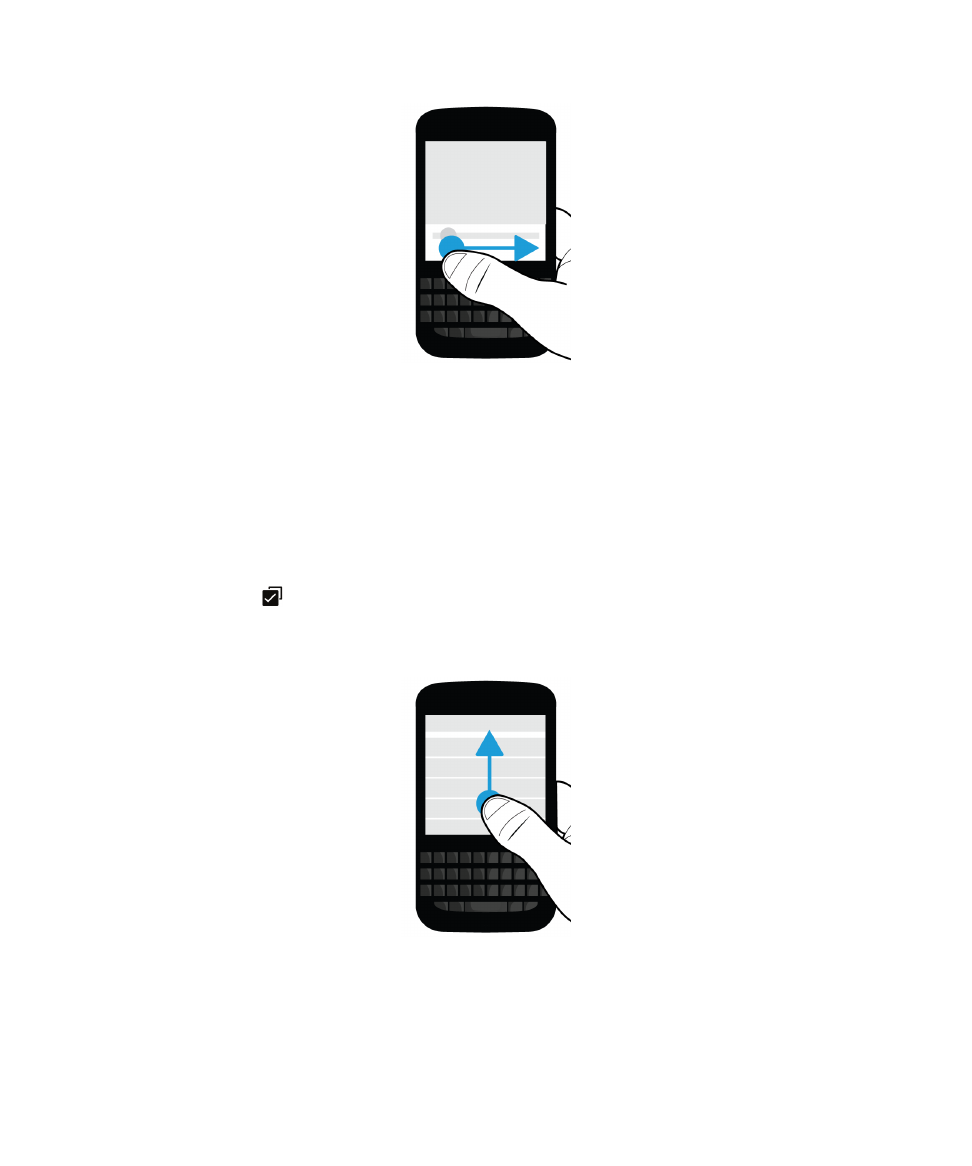
Auswählen von Elementen
Führen Sie eine der folgenden Aktionen aus:
• Zum Auswählen eines Elements tippen Sie einfach darauf. Wenn das Element geöffnet werden kann, wird es geöffnet.
• Um ein Element zu markieren, ohne es zu öffnen, berühren Sie es, ohne es dabei loszulassen.
• Zum Markieren mehrerer Elemente wie Bilder oder Musiktitel, die Sie freigeben möchten, berühren und halten Sie ein
Element. Tippen Sie auf
und tippen Sie auf weitere Elemente. Tippen Sie zum Löschen eines Elements erneut
darauf.
Benutzerhandbuch
Einrichtung und Grundlagen
27
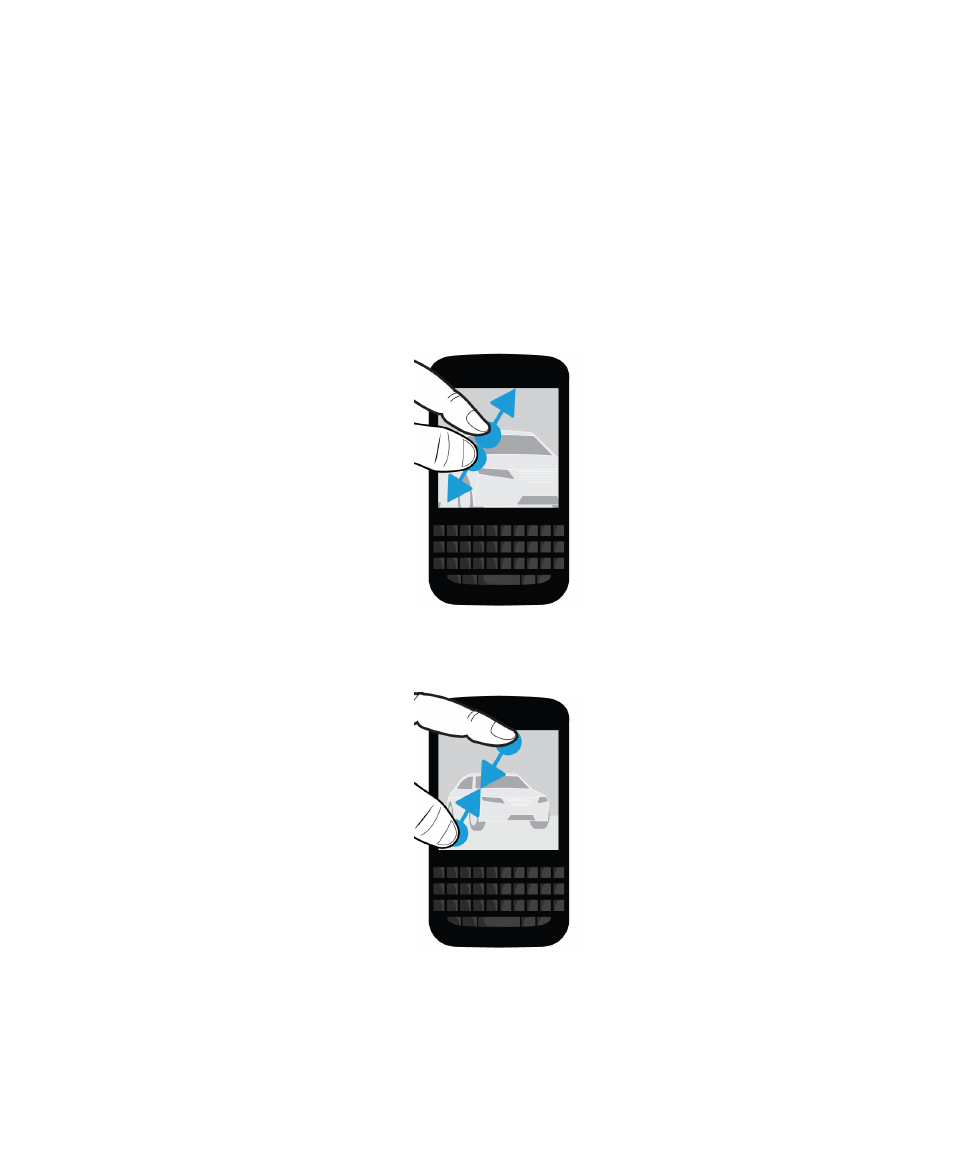
Vergrößern oder Verkleinern des Bildschirms
Wenn Sie einen Bildausschnitt detaillierter betrachten möchten oder einen Text nicht richtig lesen können, weil die Schrift
zu klein ist, können Sie die Bildschirmdarstellung vergrößern. Um einen größeren Bildschirmausschnitt anzuzeigen,
verkleinern Sie den Bildschirm.
Führen Sie eine der folgenden Aktionen aus:
• Bewegen Sie zum Vergrößern Ihre Finger auseinander.
• Bewegen Sie zum Verkleinern Ihre Finger zusammen.
Benutzerhandbuch
Einrichtung und Grundlagen
28